Introductie
Let’s Encrypt is een eenvoudige manier om een SSL aan jouw website toe te voegen. Het is certificaat is gratis en daarom een populaire optie om jouw website mee te beveiligen.
Wat je zult leren
Je zult leren hoe je Let’s Encrypt extensie voor cPanel kunt installeren. Tevens leer je hoe je AutoSSL kunt instellen op jouw cPanel site. Met AutoSSL vervang je het traditionele, handmatige proces van SSL waarbij je een ondertekend certificaat met cPanel moet genereren en het naar een andere site moet uploaden om jouw certificaat te verkrijgen.
Wanneer je AutoSSL inschakelt, dan wordt er een verzoek gestuurd naar Let’s Encrypt, vervolgens wordt het certificaat automatisch geïnstalleerd.
Vereisten
Voordat je de tutorial uitvoert, heb je root-toegang tot jouw server nodig via de commandoregel. Wij gebruiken CentOS (versie 7.5), maar je kunt ook andere besturingssystemen gebruiken die compatibel zijn met cPanel. Daarnaast is het van belang dat je al cPanel hebt geïnstalleerd. Houd er rekening mee dat cPanel alleen Let’s Encrypt ondersteunt na versie 58.0.17. Om de installatie werkend te krijgen moet je ervoor zorgen dat de installatie up to date is.
Let’s Encrypt installeren voor cPanel
Niets is eenvoudiger dan het installeren van Let’s Encrypt. Je hoeft maar één commando om uit te voeren! Voer de volgende commando uit met SSH: /scripts/install_lets_encrypt_autossl_provider
Als het goed is zie je nu een simpele output die aangeeft dat de installatie is gelukt.
Let’s Encrypt gebruiken voor cPanel
Let’s Encrypt voor cPanel is slechts een AutoSSL provider daarom moeten we de AutoSSL instellen. Dit zorgt ervoor dat we Let’s Encrypt kunnen gebruiken voor SSL-beheer op de website.
Het is belangrijk om te onthouden dat AutoSSL tot 200 domeinen kan verwerken en dat Let’s Encrypt slechts 100 domeinen per certificaat ondersteunt. Mocht je honderden websites beheren met dezelfde cPanel-installatie dan is het verstandig om naar de virtuele hosts op jouw server te kijken. Het kan zijn dat je extra configuraties moet toevoegen.
Typ om te beginnen “AutoSSL” in het cPanel-zoektabblad en open het tabblad “AutoSSL beheren” in cPanel.
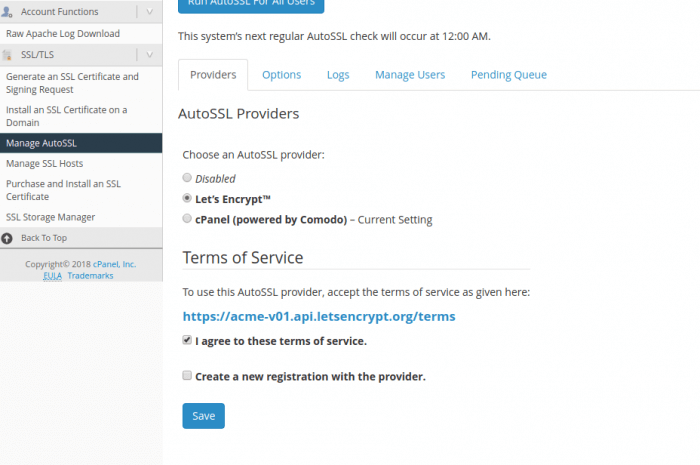
Als het goed is zie je dat Let’s Encrypt verschijnt als provider. Let erop dat je akkoord gaat met de algemene voorwaarden. Klik ja, en ga verder met de opties waarmee je AutoSSL kunt beheren voor jouw website. Een aandachtspunt is wel dat AutoSSL meestal niet een bestaand certificaat automatisch zal beheren.
Als je een bestaand SSL-certificaat hebt dat niet wordt beheerd via AutoSSL, kun je overwegen om dit te verwijderen, het bestaand certificaat wordt namelijk vervangen.
Ten slotte moet je de gebruikers selecteren om AutoSSL in te schakelen. In de meeste gevallen moet je AutoSSL voor alle gebruikers instellen door op de knop “AutoSSL voor alle gebruikers uitvoeren” te klikken. Je kunt AutoSSL echter ook voor individuele gebruikers selecteren en inschakelen via de dropdown.
Test of alles werkt
Nu alles is ingesteld, moet je nog een laatste stap uitvoeren namelijk het draaien van de AutoSSL. De AutoSSL wordt automatisch elke 24 uur uitgevoerd, ons doel hier is controleren of alles werkt. De eenvoudigste manier om dat te doen, is door op de knop “AutoSSL voor alle gebruikers uitvoeren” te klikken en vervolgens de AutoSSL-agent het proces van registreren en verkrijgen van een certificaat te laten doorlopen.
Nadat je het eenmaal hebt uitgevoerd, kun je de logboeken bekijken op het tabblad Logboeken. Selecteer een individuele logboekinvoer om de uitvoer van de AutoSSL-agent te bekijken, inclusief eventuele fouten die mogelijk zijn opgetreden.
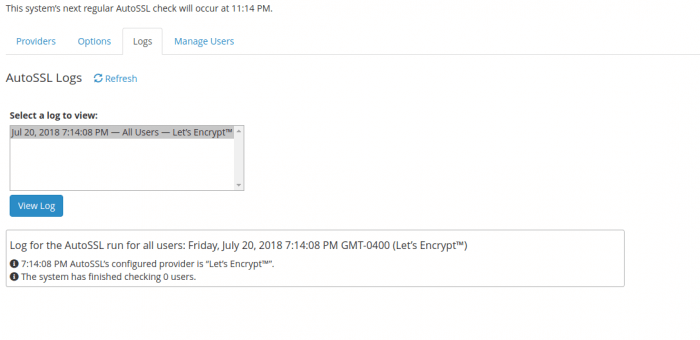
Daarna ben je helemaal klaar! AutoSSL wordt automatisch uitgevoerd en je wordt via de melding kanalen op de hoogte gebracht als er iets misgaat. Het is handig om zo nu en dan op het tabblad logboeken te controleren om eventuele problemen te voorkomen. Let’s Encrypt is een volwassen service die meestal geen fouten bevat, maar SSL vereist zo nu en dan wel aandacht.

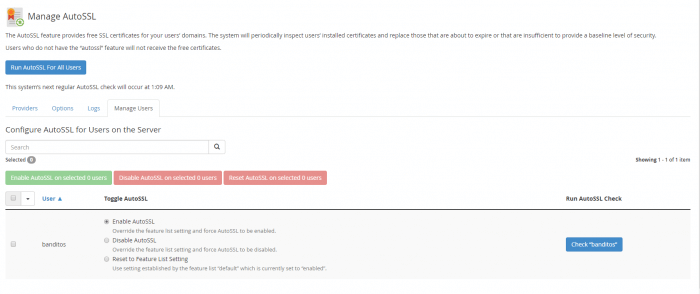


Geef een reactie